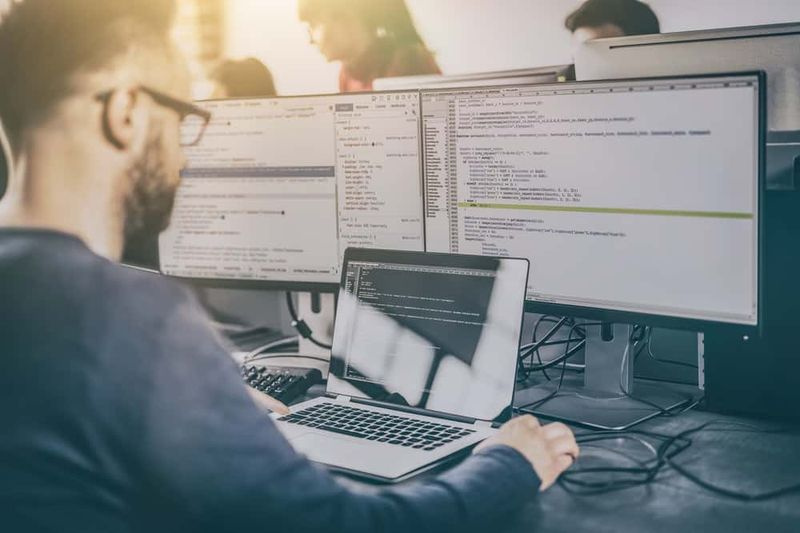Neįmanoma pakeisti vartotojų sistemoje „Windows 10“ - kaip tai išspręsti

Ar ieškote sprendimo, kaip išspręsti problemą „Nepavyksta perjungti vartotojų naudojant„ Windows 10 “? Jei taip, techn jūs esate tinkamoje vietoje. „Windows 10“ prisijungimo ir užrakinimo ekrane galite lengvai pasirinkti norimas naudoti paskyras. Jei norite pakeisti naudotojus, tiesiog palieskite Pradžios mygtukas > bakstelėkite savo profilio paveikslėlio piktogramą> ir tada pasirinkite kitą vartotojo abonementą, į kurį norite pereiti.
Bet kas nutiko, jei neperžiūri kitos vartotojo paskyros, kad galėtumėte perjungti? Na, jei taip yra jūsų kompiuteryje, negalite perjungti vartotojų. Tai yra viena iš didžiausių problemų, su kuriomis susiduria vartotojai, ir ši problema egzistavo anksčiau „Windows“ leidimai taip pat.
Taigi, jei negalite pereiti prie naudotojų, tai galite išspręsti taip:
Kaip išspręsti negalintį perjungti vartotojus sistemoje „Windows 10“

Laikykitės toliau pateiktų metodų, kad išspręstumėte problemą „nepavyksta perjungti vartotojų„ Windows 10 “:
1 sprendimas - per „LUSRMGR“ papildinį
Sprendimas veikia tik „Windows 10 Pro“ , Švietimas ir „Enterprise“ leidimai. Norėdami gauti daugiau leidimų, pereikite prie toliau pateikto 2 sprendimo.- Rezultatas
 + R ir įvestis lusrmgr.msc į Bėk dialogo langą tiesiog atidaryti Vietiniai vartotojai ir grupės pridėtinis. Tada palieskite GERAI.
+ R ir įvestis lusrmgr.msc į Bėk dialogo langą tiesiog atidaryti Vietiniai vartotojai ir grupės pridėtinis. Tada palieskite GERAI. - Nuo lusrmgr langą, dukart palieskite Grupė . Dabar dešiniuoju pelės mygtuku bakstelėkite Administratoriai, pasirinkite Pridėti prie grupės “ .
- Dabar iš Administratoriai ypatybių lapą, palieskite Papildyti mygtuką.
- Tada iš Pasirinkite Vartotojai , tiesiog palieskite Objektų tipai .
- Nuo Objektų tipai ekrane, turėkite omenyje tik tai Vartotojai yra pažymėtas . Tada vėl aukščiau pateiktame lange palieskite Išplėstinė .
- Eikite į kitą langą, palieskite Raskite dabar . Dabar iš paieškos rezultatų pasirinkite kitas vartotojų paskyras, prie kurių negalite perjungti. Tada palieskite Gerai ir vėl Gerai likusiame lange.
Kai sėkmingai pridėjote vartotoją prie Administratoriai grupę pagal šį metodą, ji turėtų būti prieinama perjungti. Jei vis dar kyla problema „Neįmanoma pakeisti naudotojų sistemoje„ Windows 10 ““, slinkite žemyn!
2 sprendimas - per komandinę eilutę
Metodas veikia visuose leidimuose.- Dešiniuoju palieskite Pradžios mygtukas arba pataikyti
 + X klavišus ir pasirinkite Komandinė eilutė (administratorius) atidaryti Komandinė eilutė kaip administratorius.
+ X klavišus ir pasirinkite Komandinė eilutė (administratorius) atidaryti Komandinė eilutė kaip administratorius. - Nuo administracinė arba padidinta komandinė eilutė langą, nukopijuokite arba įklijuokite šią komandą ir paspauskite Įveskite Raktas.
secedit /configure /cfg %windir%infdefltbase.inf /db defltbase.sdb /verbose
- Išeikite iš Komandinė eilutė langą ir iš naujo paleiskite kompiuterį.
- Kai sėkmingai iš naujo paleisite kompiuterį, turėtumėte galėti dabar pereiti prie vartotojų paskyrų.
Viskas apie tai!
3 sprendimas: CTRL + ALT + DELETE
Šis metodas veikia tik tada, kai esate sėkmingai prisijungę prie vartotojo abonemento. Iš pradžių paspauskite CTRL + ALT + Ištrinti klavišus kartu klaviatūroje. Kai pasirodys naujas ekranas, kai kurios parinktys bus tiesiai centre. Tada palieskite Pakeisti vartotoją, ir būsite nukreipti į prisijungimo ekraną.
Pasirinkite norimą naudoti vartotojo abonementą ir įveskite teisingą prisijungimo informaciją. Tada palietę arba spustelėję galite pasirinkti prisijungimo parinktis Prisijungimo parinktys tada pasirinkite pageidaujamą parinktį.
Išvada:
Tikiuosi, kad dabar galite suprasti, kaip išspręsti problemą „Neįmanoma perjungti vartotojų„ Windows 10 “. Jei metodai pasirodys naudingi, pasidalykite jais su draugais. Jei reikia daugiau klausimų ir klausimų, praneškite mums toliau pateiktame komentarų skyriuje. Taip pat nepamirškite pasidalinti savo atsiliepimais su mumis!
Laukiame jūsų vertingų atsiliepimų!
Taip pat skaitykite:

 + R ir įvestis lusrmgr.msc į Bėk dialogo langą tiesiog atidaryti Vietiniai vartotojai ir grupės pridėtinis. Tada palieskite GERAI.
+ R ir įvestis lusrmgr.msc į Bėk dialogo langą tiesiog atidaryti Vietiniai vartotojai ir grupės pridėtinis. Tada palieskite GERAI.